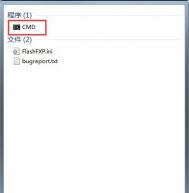Win8系统下通过路由器限制网速的方法
很多时候大家发现当手机和电脑同时使用无线网络时,如果当电脑浏览页面时,手机网络效果还凑合,但是一旦电脑在下载什么东西,手机的网速会非常慢几乎即不能连上网络。还有一种情况,就是当电脑出于下载状态,整个路由器的速度都变慢了,不管是手机网速还是下载网速都变慢。能不能有什么办法限制网速,就算电脑在下载状态,其他设备也能够顺利运用网络。答案是有的,下面就和图老师小编一起看看如何在win8系统上用路由器限制网速。

Win8系统下通过路由器限制网速的方法
1 进入浏览器地址栏输入路由器后台的管理IP,一般是192.168.0.1,这里输入的是192.168.1.10,然后输入相应的用户名和密码进行设置页面。
2 接下来我们就需要查询一下已有的IP和对应在的MAC地址栏,看看详细的信息。路由器如何限制网速
3 接着我们找到左边的静态地址分配进行配置,这里执行添加新条目的操作。
4 接着我们就要对应输入MAC和IP地址,然后让其生效保存应用,需要将所有IP都进行一次添加。
5 接着我们执行IP带宽控制操作,勾选开启IP带宽控制并且选择对应的网速。路由器如何限制网速
6 然后我们要填写控制的IP和带宽大小,并且将保证最小带宽设置并且启动。
7 最后保存全部设置即可。
Win8用路由器限制网速的方法就介绍到这里了,还有图老师小编告诉大家一个小秘密:我们还能利用这个方法,单独限制每一台win8主机的网速,这样大家的网速都在统一水平,也是变相的提高网速。
(本文来源于图老师网站,更多请访问https://m.tulaoshi.com/windowsxitong/)win8系统查看系统历史补丁的方法
补丁就是对于大型软件系统(如微软操作系统)在使用过程中暴露的问题(一般由黑客或病毒设计者发现,或者是用户使用过程中产生的,把错误信息发送到服务器端,开发人员进行纠正的一项工作)而发布的解决问题的小程序。软件刚做出来的时候一般都有漏洞或者不完善的地方,在软件发行之后开发者对软件进一步完善,然后发布补丁文件,来给用户安装,改进软件的性能,所以说一些补丁对于电脑安全和性能都起很重要的作用。时常更新的补丁,大家并不知道那些补丁是他们所需要的,那么就来教大家Win8怎么查看安装补丁历史记录。
win8系统查看系统历史补丁的方法
1、进入控制面板,点击Windows更新。

2、点击查看更新历史记录。


历史记录中会告诉你所以安装过的补丁,这样你就能很快知道你需要安装什么系统发布的补丁啦。这个问题可能会影响你电脑的安全和性能,还不赶紧学习起来。
win8如何让系统程序最大化窗口运行?
现在的各行各业不仅仅是电脑技术专业才需要电脑,现在的建筑、艺术、银行都与电脑息息相关。就拿建筑行业举例:在画图纸时,电脑就起到相当重要的作用,但最近却有用户反映说画图软件无法最大化,这样导致画图很不方便,整体效果体现的不明显,其实这些软件就是没有最大化选项的,但是并不代表不能实现最大化,下面就来看看图老师小编是如何化不可能为可能的。看看详细介绍吧:
win8如程序最大化窗口运行的方法
先看看下面这张图,你见过这么大的魔方吗?

这是咋弄的呢?PS?呵呵,其实是任务管理器啦。
(本文来源于图老师网站,更多请访问https://m.tulaoshi.com/windowsxitong/)打开任务管理器,找到魔方,展开tulaoshi.com左边的 三角图标 ,然后对准它右键单击,最大化就是啦。

这个方法不仅限于win8系统,win7、win10都能用,Win8实现任何程序窗口最大化的技巧就介绍到这里了,以后我们的画图软件任何没有最大化选项的都可以实现最大化,给用户带来更大的方便,有需要的用户赶紧学起来吧
win8程序出现停止工作的两种修复方法
运行时死机是指我们在使用windows操作系统的过程中出现的死机情况,也就是说在windows操作平台下运行一些应用程序而无缘无故的出现死机现象。这种现象一些是应用程序与操作系统之间存在冲突,一些是应用程序本身就有bug等等,今天图老师小编介绍的关于Win8突然停止工作,这与电脑死机现象很相似,但却不如死机现象这么严重,所以大家就和图老师小编一起学习Win8突然停止工作的解决方法吧。
Win8停止工作时修复的方法如下:
分以下两种情况:
1、如果Windows 8能够启动,选择Metro控制面板应用程序,点击常规选择恢复电脑而不影响你的文件选项去重新安装Windows并同时保留数据,如果选择初始化电脑并重新开始选项的话,那么就可以恢复Windows并同时删除数据和应用程序。
选择设置。

选择更多电脑设置。

选择常规,按需要选修复选项。

2、如果Windows 8无法启动的话,那么就使用原始安装光盘中启动,选择语言和键盘,点击修复您的计算机然后选择疑难解答,此后就可以重新安装或重置计算机。
单击高级选项,会看到自之前的还原点去恢复Windows的工具或系统镜像文件以及一个自动修复选项去解决Windows中的常见启动问题。
上述的方法很Tulaoshi.Com简单吧,以后不要再把电脑死机和电脑突然停止工作混为一谈啦,用Win8自动修复来修复一定可以给你带来帮助的。